本文摘自网络,侵删!
很多小伙伴都遇到过对win7系统链接到本地打印机进行设置的困惑吧,一些朋友看过网上对win7系统链接到本地打印机设置的零散处理方法,并没有完完全全明白win7系统链接到本地打印机是如何设置的,今天小编准备了简单的操作办法,只需要按照1.安装好已经提前准备好的驱动程序; 2.点击开始—设备和打印机;的顺序即可轻松搞定,具体的win7系统链接到本地打印机教程就在下面,一起来看看吧!
一、连接打印机的准备工作
1.确认机器系统是否支持要安装的打印机
2.准备好打印机驱动程序
3.查看电脑打印服务是否开启(默认是开启的)
二、连接本地打印机方法如下
1.安装好已经提前准备好的驱动程序;
2.点击开始—设备和打印机;
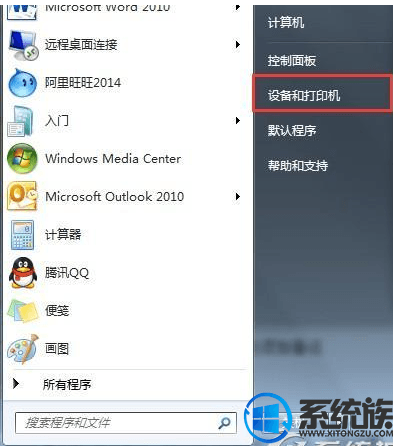
3.点击添加打印机
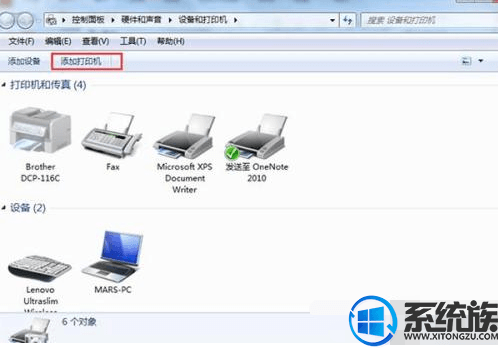
4. 选择本地打印机;
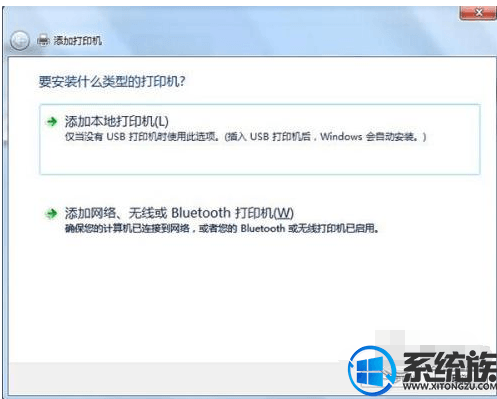
5. 选择打印机接口;
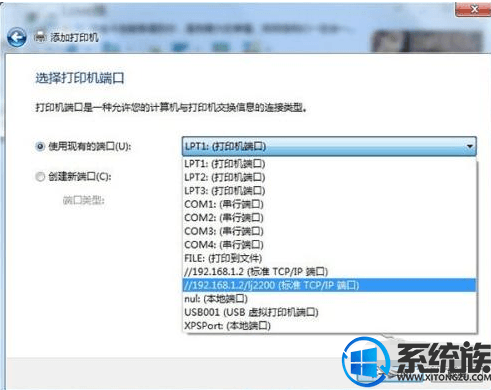
6. 选择对应打印机厂商和型号;

7. 选择使用当前已安装的驱动程序;
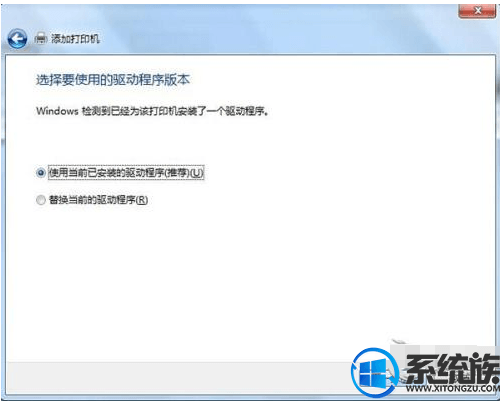
8. 输入打印机名称以便标记出此打印机;

9. 选择是否共享此打印机;
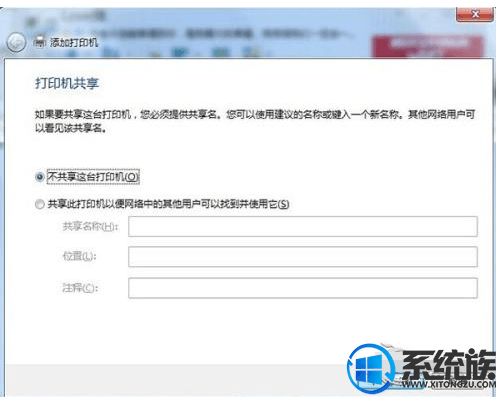
10. 至此已经完成本地打印机的添加工作,可以使用打印测试页测试一下。
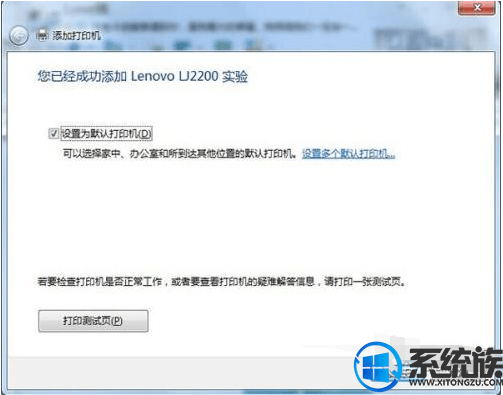
通过以上的操作,就完成了Win7系统下连接本地打印机的步骤,有需要的用户可以参是上述方法来操作,希望今天的分享能给大家带来帮助。
相关阅读 >>
win7系统 64位系统编辑word文档后无法保存的解决方法
更多相关阅读请进入《win7》频道 >>




